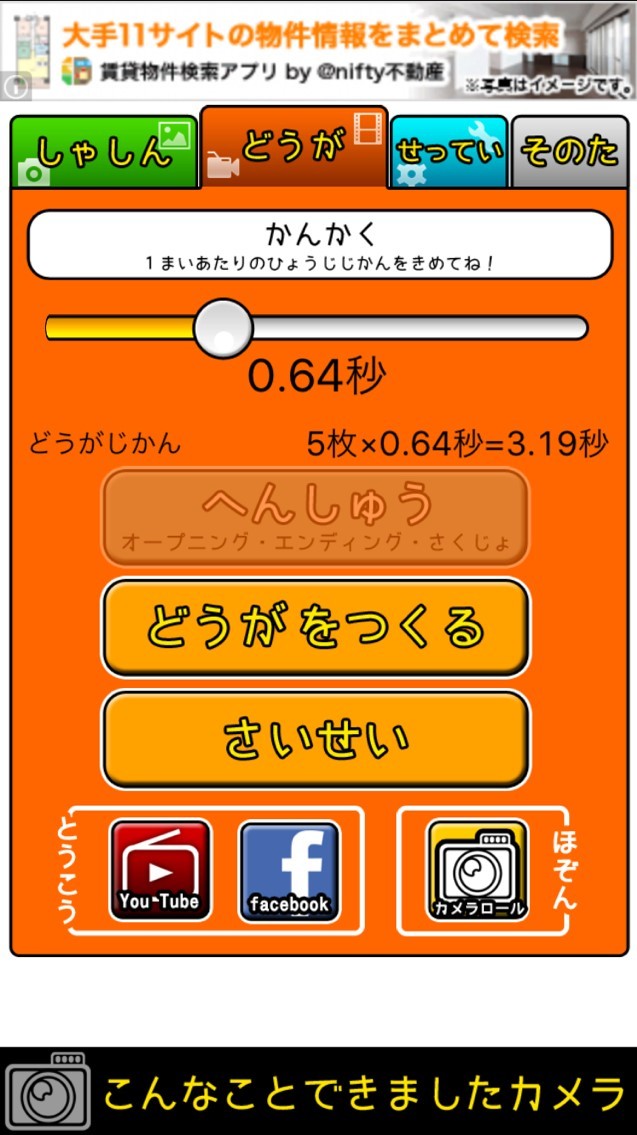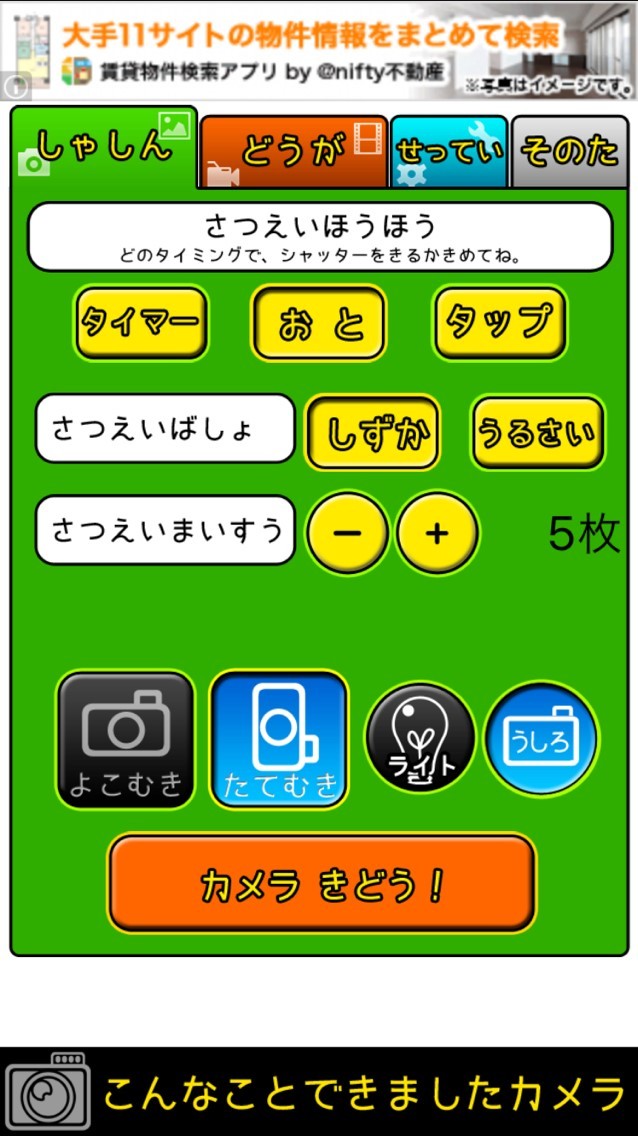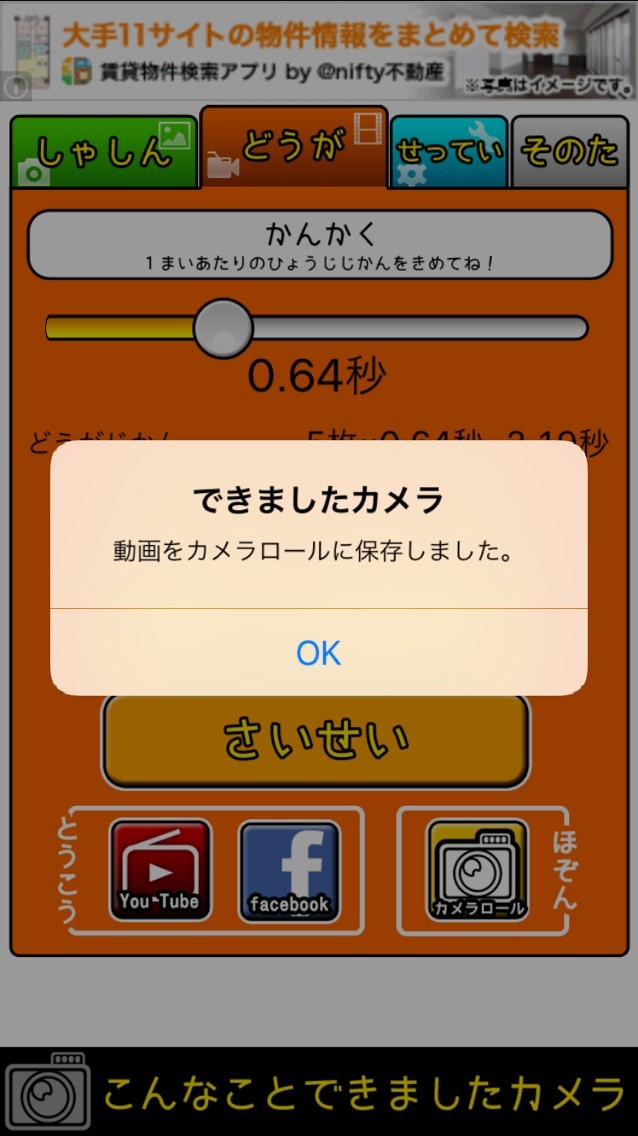「こんなことできましたカメラ 写真から動画を作成!」で作るパラパラアニメ
-
この記事をシェア
-
- 「こんなことできましたカメラ 写真から動画を作成!」で楽しむ手作り動画
- 「こんなことできましたカメラ 写真から動画を作成!」のおすすめポイント
- 「こんなことできましたカメラ 写真から動画を作成!」を実際に使ってみた!
- 「こんなことできましたカメラ 写真から動画を作成!」はこんな人におすすめ!
- 「こんなことできましたカメラ 写真から動画を作成!」のまとめ
目次
「こんなことできましたカメラ 写真から動画を作成!」は、単純な動画撮影ではなく、撮影した写真を複数枚つなげて動画を作り出すことができるアプリです。まるでパラパラアニメのような、普通の動画とは違ったユニークな動画ができあがります。操作方法も簡単で、写真を撮影して表示間隔などを設定をするだけで、動画への変換を行うことが可能です。作成した動画はカメラロールに保存したり、SNSで共有して楽しむこともできます。
「こんなことできましたカメラ 写真から動画を作成!」で楽しむ手作り動画
画像:著者撮影
「こんなことできましたカメラ 写真から動画を作成!」アプリを使えば、コマ送りのような手作りの動画を簡単に作成することができます。普通に動画を撮影するのではなく、写真をつなげていることから、実際にはできないことも、「こんなことできました!」と動画で表現することが可能です。アイデア次第であっと驚くような動画を作り出すこともできますよね。操作方法はシンプルで、ワンタップしたりスワイプするだけで手軽に各設定を行うことができます。
「こんなことできましたカメラ 写真から動画を作成!」のおすすめポイント
画像:著者撮影
・撮影場所や、ライトなどの設定が簡単にできる
撮影場所の状態やライトのひかり方、カメラの向きなどをワンタップで設定できます。撮影状況に応じて変更すれば、写真撮影をスムーズに行うことが可能です。
・作成した動画の保存とSNSやユーチューブへ投稿できる
作成した動画はiPhone内のカメラロールに保存することができ、フェイスブックやツイッターなどSNSでも共有できます。さらに、アプリから直接ユーチューブに投稿することもでき、便利です。
・困ったときの使い方サポートが親切
使用方法が分からない時は、アプリのサポートサイトで使い方を確認することができます。説明も丁寧で分かりやすいです。
・編集機能の購入
有料で編集機能を購入することができます。動画のオープニングやエンディングの設定のほか、削除などを行うことができるようになり、動画作成をさらに楽しみたい方におすすめです。
「こんなことできましたカメラ 写真から動画を作成!」を実際に使ってみた!
画像:著者撮影
アプリを使って写真から動画を作成し、カメラロールに保存する方法をご紹介します。
1.アプリを起動する
2.「しゃしん」の項目から撮影する間隔や撮影枚数を設定する。
3.画面下部のアイコンからカメラの向きや、ライトの有無を設定。
4.「カメラきどう!」でカメラ撮影画面に切り替わる。「かいし!」ボタンで撮影がスタート、撮影終了時は「おわり」と表示される。
5.「どうが」の項目から写真1枚あたりの表示時間を設定する
6.「どうがをつくる」をタップすると、写真が一瞬で動画に変換され「できました!」と表示される
7.「さいせい」をタップし、できあがった動画を確認、画面左上の「Done」をタップ
8.画面下部の「ほぞん」をタップし、カメラロールへ保存する
動画の動きをなめらかにしたい場合は、カメラを固定して撮影するようにしましょう。
「こんなことできましたカメラ 写真から動画を作成!」はこんな人におすすめ!
画像:著者撮影
・写真から手作り動画を作ってみたい人
・普通の動画撮影に物足りなさを感じている人
・メールやSNSで作品を共有して楽しみたい人
「こんなことできましたカメラ」は操作方法も簡単で、アイコンなどもほとんど漢字を使わずひらがなとカタカナで表記されているため、子供でも手軽に操作することができます。お子さんと一緒にこのアプリで写真を撮って手作り動画を楽しむのもいいですね。
「こんなことできましたカメラ 写真から動画を作成!」のまとめ
「こんなことできましたカメラ 写真から動画を作成!」を使えば、撮影した写真をパラパラアニメのようなユニークな動画に加工することができます。面白い作品ができたらぜひ、SNSやユーチューブに投稿してみてくださいね!